- โปรแกรมฟรี EaseUS
- Data Recovery Wizard Free
- Todo Backup Free
- Partition Master Free
หน้าสารบัญ
อัปเดตเมื่อ Jul 09, 2025
ฉันสามารถลบพาร์ติชั่น Windows 11/10 ทั้งหมดได้หรือไม่?
" มีใครบอกฉันได้ไหมว่าสามารถลบพาร์ติชันทั้งหมดบนพีซี Windows ได้หรือไม่ ฉันต้องการล้างและลบพาร์ติชันทั้งหมดบนคอมพิวเตอร์ Windows 10 และแล็ปท็อป Windows 7 อย่างสมบูรณ์เพื่อติดตั้งระบบปฏิบัติการ Windows ใหม่
ฉันกำลังประสบปัญหาในการล้างพาร์ติชันระบบออกจากคอมพิวเตอร์ ดังนั้น ฉันสามารถลบพาร์ติชันทั้งหมดได้ รวมถึงพาร์ติชันระบบใน Windows 10/8/7 ด้วยหรือไม่ ทำอย่างไร
คุณกำลังมองหาคำแนะนำง่ายๆ เพื่อช่วยคุณทำความสะอาดและลบพาร์ติชันทั้งหมดบนพีซี Windows เพื่อใช้พื้นที่ทั้งหมดบน HDD หรือ SSD ของคอมพิวเตอร์อยู่หรือไม่ ในหน้านี้ คุณจะได้เรียนรู้สามวิธีในการลบพาร์ติชันทั้งหมดออกจากดิสก์: ลบพาร์ติชันทั้งหมดโดยอัตโนมัติในแต่ละครั้งด้วยซอฟต์แวร์จัดการพาร์ติชันอันทรงพลัง ลบพาร์ติชันทั้งหมดโดยใช้การจัดการดิสก์ และลบพาร์ติชันทั้งหมดใน Windows 10 โดยใช้ Diskpart ใน Command Prompt
- เคล็ดลับ
- หากคุณมีข้อมูลสำคัญบันทึกไว้ในฮาร์ดไดรฟ์คอมพิวเตอร์หรือ SSD ใน Windows 10/8/7 โปรดสำรองและแยกข้อมูลทั้งหมดไปยังฮาร์ดไดรฟ์ภายนอกไว้ล่วงหน้า
วิธีการลบพาร์ติชั่นทั้งหมดใน Windows 11/10 ด้วย 3 วิธีง่ายๆ
หากคุณกำลังมองหาวิธีง่ายๆ ในการลบพาร์ติชันทั้งหมดพร้อมกันบน HDD หรือ SSD ใน Windows 10, 8 หรือ 7 คุณมีสามวิธีในการลองลบพาร์ติชันทั้งหมดด้วยตัวเอง เพียงทำตามเพื่อดูว่าคุณสามารถลบพาร์ติชันทั้งหมดได้อย่างง่ายดายได้อย่างไร
หากคุณต้องการเคล็ดลับที่มีประสิทธิภาพและใช้งานได้ 100% ซอฟต์แวร์จัดการพาร์ติชั่น EaseUS - EaseUS Partition Master ในวิธีที่ 1 จะช่วยคุณได้ หากคุณต้องการคู่มือฟรี วิธีที่ 2 พร้อมเครื่องมือจัดการดิสก์ และวิธีที่ 3 พร้อมบรรทัดคำสั่ง diskpart อาจเป็นตัวเลือกสำหรับคุณ
วิธีที่ 1. ลบพาร์ติชันทั้งหมดพร้อมกันด้วยซอฟต์แวร์จัดการพาร์ติชัน
ซอฟต์แวร์จัดการพาร์ติชั่นที่เชื่อถือได้ - EaseUS Partition Master ช่วยให้คุณลบพาร์ติชั่นทั้งหมดจากฮาร์ดไดรฟ์ได้ในคราวเดียวด้วยคุณสมบัติ "ลบทั้งหมด"
สิ่งที่คุณต้องทำคือติดตั้ง EaseUS Partition Master บนพีซีของคุณ และเปิดใช้งานเป็นเวอร์ชันเต็มเพื่อให้สามารถลบพาร์ติชันได้อย่างราบรื่นตามคำแนะนำด้านล่าง:
ขั้นตอนที่ 1. เปิด EaseUS Partition Master และคลิก "Partition Manager"
ตรวจสอบให้แน่ใจว่าคุณได้สำรองข้อมูลสำคัญไว้แล้วก่อนที่จะลบพาร์ติชันใดๆ บนดิสก์ของคุณ
ขั้นตอนที่ 2 เลือกลบพาร์ติชันหรือลบพาร์ติชันทั้งหมดในฮาร์ดไดรฟ์
- ลบพาร์ติชันเดียว: คลิกขวาที่พาร์ติชันที่คุณต้องการลบและเลือก " ลบ "
- ลบพาร์ติชันทั้งหมด: คลิกขวาที่ฮาร์ดไดรฟ์ที่คุณต้องการลบพาร์ติชันทั้งหมด และเลือก " ลบทั้งหมด "
ขั้นตอนที่ 3. คลิก " ใช่ " เพื่อยืนยันการลบ
ขั้นตอนที่ 4. คลิก " Execute xx Task " จากนั้นคลิก " Apply " เพื่อบันทึกการเปลี่ยนแปลง
0:00 - 0:26 ลบโวลุ่มเดี่ยว; 0:27 - 0:53 ลบพาร์ติชั่นทั้งหมด
หลังจากนี้ คุณจะได้ฮาร์ดดิสก์ตัวที่สองหรือ SSD ที่ว่างเปล่าบนพีซีของคุณ และคุณสามารถสร้างพาร์ติชันบนดิสก์เพื่อใช้พื้นที่ทั้งหมดได้
นอกเหนือจากการลบพาร์ติชัน EaseUS Partition Master ยังมีฟีเจอร์พาร์ติชันดิสก์แบบครบวงจรอีกมากมาย เช่น ปรับขนาด/ย้ายพาร์ติชัน เพื่อแก้ไขปัญหาพื้นที่ดิสก์เหลือน้อย โคลนดิสก์ รวมพาร์ติชัน สร้าง/ลบ/ฟอร์แมตพาร์ติชัน ล้างข้อมูล แปลงดิสก์/พาร์ติชัน และอื่นๆ อีกมากมาย
วิธีที่ 2. ลบพาร์ติชันทั้งหมด Windows 10 ด้วยการจัดการดิสก์
หากคุณไม่ชอบใช้เครื่องมือของบุคคลที่สาม Windows Disk Management สามารถช่วยคุณลบพาร์ติชันจาก HDD หรือ SSD ได้ แต่เครื่องมือนี้ไม่อนุญาตให้คุณลบพาร์ติชันทั้งหมดพร้อมกัน คุณลบพาร์ติชันทั้งหมดได้ทีละพาร์ติชันเท่านั้น
1. เปิดการจัดการดิสก์บนคอมพิวเตอร์ Windows โดยคลิกขวาที่ พีซีเครื่องนี้ หรือ My Computer และเลือก "จัดการ"
2. คลิกขวาที่ฮาร์ดไดรฟ์ที่สองหรือพาร์ติชั่น SSD และเลือก "ลบไดรฟ์"

3. ทำซ้ำขั้นตอนนี้ซ้ำแล้วซ้ำเล่าจนกว่าคุณจะลบพาร์ติชันทั้งหมดออกจากฮาร์ดไดรฟ์ในพีซี Windows 10/8/7 หลังจากลบแล้ว พื้นที่ทั้งหมดในฮาร์ดไดรฟ์ของคุณจะกลายเป็นพื้นที่ว่าง คุณสามารถสร้างพาร์ติชันใหม่เพื่อเริ่มต้นใหม่ได้
คุณต้องการใช้ EaseUS Partition Master หรือเครื่องมือในตัวของ Windows เพื่อลบพาร์ติชั่นหรือไม่ คุณสามารถคลิกปุ่มด้านล่างเพื่อแบ่งปันไอเดียของคุณกับผู้อื่นที่ต้องการ
วิธีที่ 3. ลบพาร์ติชันทั้งหมดโดยใช้บรรทัดคำสั่งการล้างข้อมูลบนดิสก์
1. คลิกขวาที่ปุ่ม Start และเลือก Command Prompt
2. พิมพ์: diskpart ใน Command Prompt และกด Enter
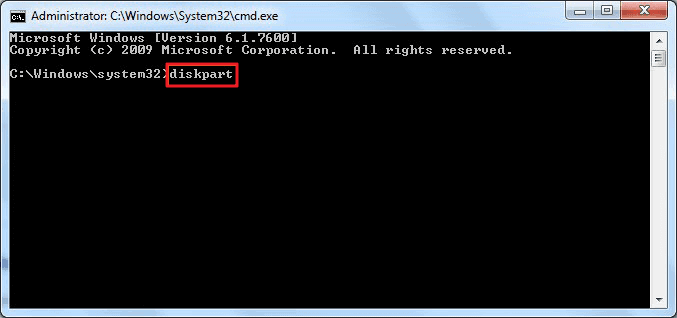
3. พิมพ์: รายการดิสก์ และกด Enter
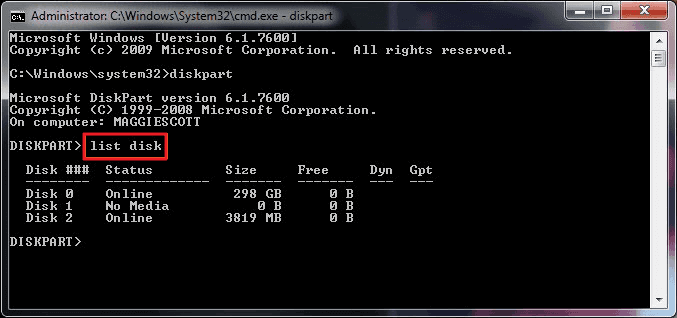
4. พิมพ์: เลือกดิสก์ 2 และกด Enter (แทนที่ 2 ด้วยหมายเลขดิสก์ของ HDD/SSD ตัวที่ 2 ของคุณ)
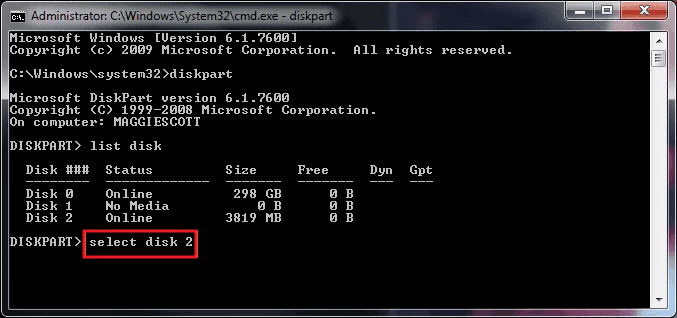
5. พิมพ์: ทำความสะอาด และกด Enter

6. พิมพ์: ออก เพื่อสิ้นสุดกระบวนการทั้งหมด
หลังจากนี้ คุณจะลบพาร์ติชันทั้งหมดออกจากฮาร์ดไดรฟ์ และคุณสามารถแบ่งพาร์ติชันฮาร์ดไดรฟ์ใหม่ได้อีกครั้งโดยสร้างพาร์ติชันใหม่ด้วยพื้นที่ว่างที่ยังไม่ได้จัดสรร
วิธีการลบพาร์ติชั่นทั้งหมดใน Windows 11/10 รวมถึงพาร์ติชั่นระบบด้วยระบบปฏิบัติการ
อย่างที่เราทราบกันดีอยู่แล้วว่าระบบ Windows ไม่อนุญาตให้ผู้ใช้ลบพาร์ติชันระบบเพื่อให้แน่ใจว่าผู้ใช้สามารถรันคอมพิวเตอร์ได้อย่างราบรื่น แต่ถ้าคุณกำลังพยายามติดตั้งระบบปฏิบัติการ Windows ใหม่ เช่น Windows 10 บนพีซีของคุณและจัดการพื้นที่คอมพิวเตอร์ใหม่ คุณจะต้องลบพาร์ติชันฮาร์ดไดรฟ์ Windows ทั้งหมดพร้อมกับระบบปฏิบัติการ แล้วจะลบพาร์ติชันทั้งหมดใน Windows 10 รวมถึงพาร์ติชันระบบได้อย่างไร
หากต้องการประหยัดเวลาและพลังงาน วิธีที่ดีที่สุดในการทำสิ่งนี้คือใช้ EaseUS Partition Master คุณสามารถลบพาร์ติชันทั้งหมดบน Windows 11/10 ที่มีระบบปฏิบัติการโดยใช้ไดรฟ์ USB ที่สามารถบูตได้สำหรับ Windows 11/10
โปรดทราบว่าการดำเนินการนี้จะลบพาร์ติชันทั้งหมดที่มีอยู่ในดิสก์ระบบ รวมถึงระบบปฏิบัติการด้วย ดังนั้น โปรดแน่ใจว่าคุณได้สำรองเนื้อหาสำคัญทั้งหมดไว้ล่วงหน้าแล้ว
ขั้นตอนที่ 1. เปิด EaseUS Partition Master ไปที่ส่วน Partition Manager คลิกขวาที่ดิสก์ระบบปฏิบัติการของคุณ และเลือก "Delete All"
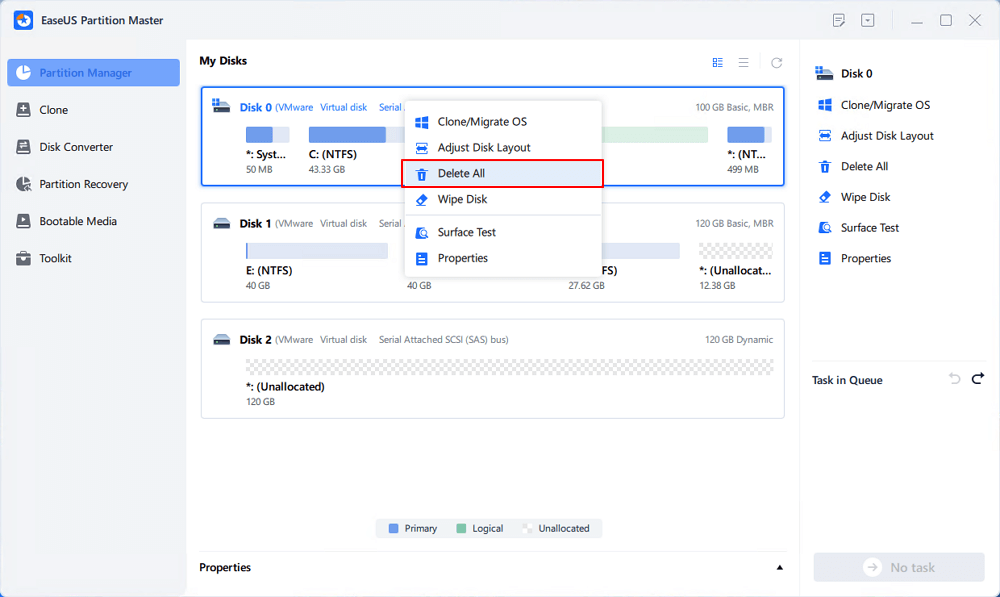
ขั้นตอนที่ 2 คลิก "ใช่" เพื่อยืนยันว่าคุณจะลบพาร์ติชันทั้งหมดบนดิสก์ระบบปฏิบัติการ
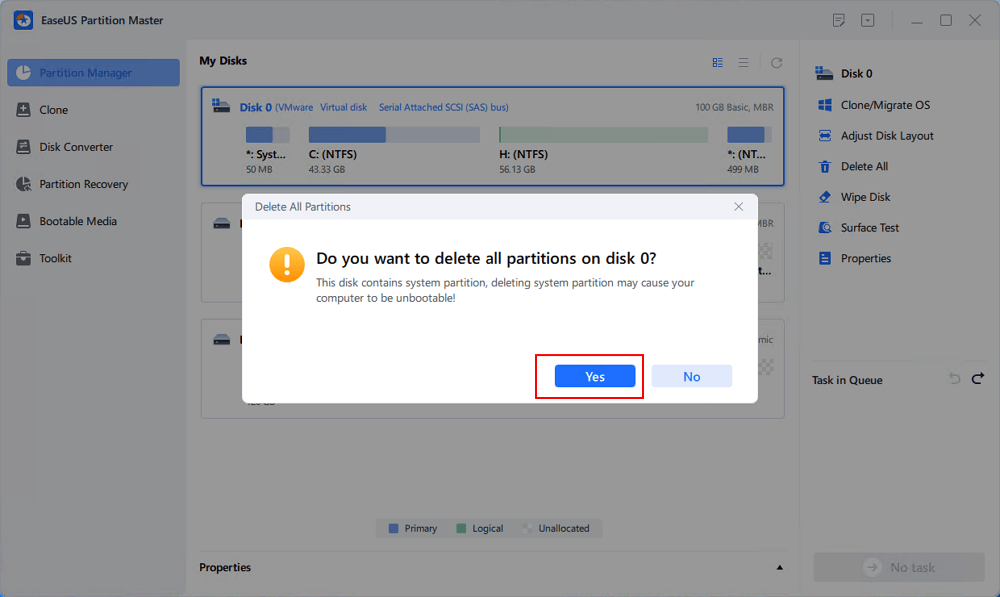
ขั้นตอนที่ 3 คลิก "Execute * Task" และคลิก "Apply" เพื่อเริ่มการลบพาร์ติชันทั้งหมดที่มีระบบปฏิบัติการบนดิสก์ที่เลือก
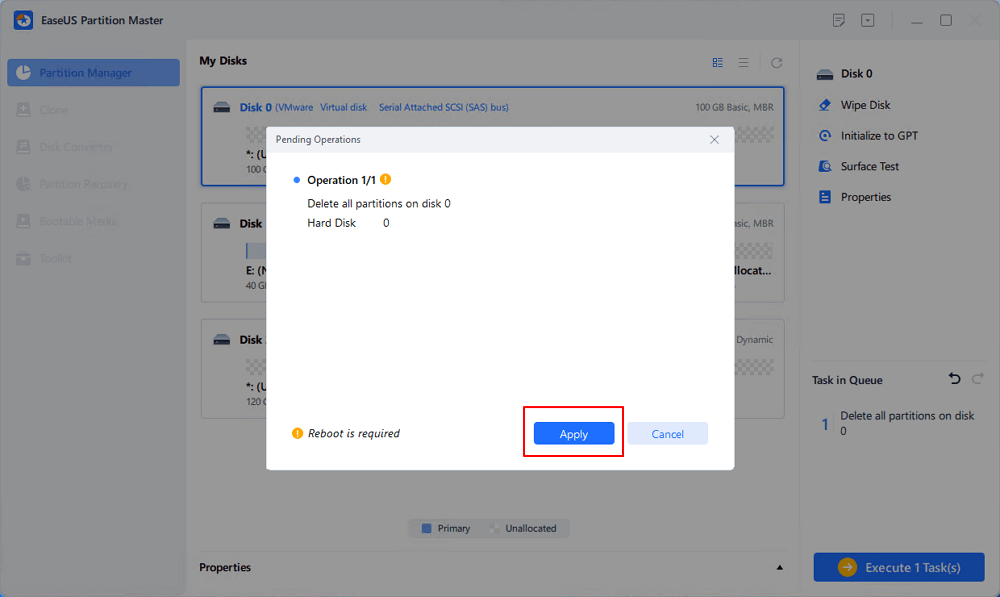
หมายเหตุ: หลังจากนี้ คุณเพียงแค่รออย่างอดทน และ EaseUS Partition Master จะลบไดรฟ์ OS และพาร์ติชั่นข้อมูลอื่น ๆ บนดิสก์ของคุณโดยอัตโนมัติ
บทสรุป
โดยสรุป เราได้แสดงสามวิธีในการลบพาร์ติชันทั้งหมดบน Windows 11/10/8/7 ไว้ในโพสต์นี้
- EaseUS Partition Master ช่วยให้คุณลบพาร์ติชันทั้งหมดจากดิสก์ได้ในครั้งเดียว และยังรองรับการลบพาร์ติชันระบบในสภาพแวดล้อม WinPE ด้วยไดรฟ์ USB ที่สามารถบูตได้ EaseUS Partition Master
- การจัดการดิสก์สามารถช่วยลบพาร์ติชันทีละรายการได้ หากดิสก์ของคุณมีพาร์ติชันจำนวนมาก วิธีนี้อาจไม่ค่อยมีประสิทธิภาพนัก
- การใช้ Diskpart ใน CMD สามารถลบพาร์ติชันทั้งหมดบนฮาร์ดไดรฟ์ได้ แต่เราขอแนะนำเป็นอย่างยิ่งให้ผู้ใช้คอมพิวเตอร์ขั้นสูงเท่านั้นใช้แนวทางนี้ มิฉะนั้น การดำเนินการที่ผิดพลาดอาจทำให้ฮาร์ดไดรฟ์ของคุณเสียหายได้
คำถามที่พบบ่อยเกี่ยวกับการลบพาร์ติชั่นทั้งหมดสำหรับ Windows 11/10
ไปตรวจสอบคำถามที่เกี่ยวข้องต่อไปนี้เกี่ยวกับวิธีการลบพาร์ติชันทั้งหมดออกจากฮาร์ดไดรฟ์ใน Windows 10, 8 และ 7
ฉันสามารถลบพาร์ติชั่นทั้งหมดได้ไหม?
การลบพาร์ติชันทั้งหมดในฮาร์ดไดรฟ์นั้นทำได้ง่ายหากไม่ใช่ดิสก์ระบบ วิธีที่ง่ายที่สุดในการลบพาร์ติชันดิสก์ทั้งหมดคือการใช้ซอฟต์แวร์จัดการพาร์ติชัน EaseUS ซึ่งมีตัวเลือก Delete All Partitions เพื่อลบพาร์ติชันทั้งหมดทีละรายการ
นอกจากนี้ หากคุณต้องการลบพาร์ติชันทั้งหมดบนดิสก์ระบบ คุณสามารถใช้ EaseUS Partition Master เพื่อเรียกใช้ด้วย USB ที่สามารถบูตได้
ฉันสามารถลบพาร์ติชันทั้งหมดเมื่อติดตั้ง Windows 11/10 ใหม่ได้หรือไม่?
หากต้องการให้ติดตั้ง Windows 10 ได้อย่างสมบูรณ์ 100% คุณต้องลบพาร์ติชันทั้งหมดในดิสก์ระบบแทนที่จะฟอร์แมตเพียงอย่างเดียว หลังจากลบพาร์ติชันทั้งหมดแล้ว คุณควรเหลือพื้นที่ว่างบางส่วน คุณสามารถลบพาร์ติชันหลักและพาร์ติชันระบบด้วยดิสก์บูต EaseUS Partition Master WinPE อ่านเนื้อหาและตรวจสอบรายละเอียด
ฉันจะยกเลิกการแบ่งพาร์ติชั่นฮาร์ดไดรฟ์ใน Windows 11/10 ได้อย่างไร
ฉันจะยกเลิกการแบ่งพาร์ติชั่นไดรฟ์ได้อย่างไร คุณสามารถยกเลิกการแบ่งพาร์ติชั่นฮาร์ดไดรฟ์และลบพาร์ติชั่นได้หลายวิธี มาดูวิธีการลบพาร์ติชั่นใน Windows 10 ด้วยการจัดการดิสก์กัน:
ขั้นตอนที่ 1. คลิกขวาที่ปุ่ม Start แล้วคลิก "Disk Management"
ขั้นตอนที่ 2. คลิกขวาที่พาร์ติชันเป้าหมายและเลือก "ลบโวลุ่ม"
ขั้นตอนที่ 3 เลือก "ใช่" เพื่อเริ่มต้นการยกเลิกการแบ่งพาร์ติชันและลบพาร์ติชันออกจากฮาร์ดไดรฟ์ของคุณ
วิธีที่เร็วที่สุดในการลบพาร์ติชันทั้งหมดออกจากไดรฟ์คืออะไร?
วิธีที่เร็วที่สุดในการลบพาร์ติชันทั้งหมดออกจากฮาร์ดไดรฟ์คือการใช้เครื่องมือพาร์ติชันดิสก์ที่มีประสิทธิภาพ:
ขั้นตอนที่ 1. ดาวน์โหลดและเรียกใช้ EaseUS Partition Master
ขั้นตอนที่ 2. คลิกขวาที่ฮาร์ดไดรฟ์ที่คุณต้องการลบพาร์ติชัน จากนั้นเลือก "ลบทั้งหมด"
ขั้นตอนที่ 3. คลิก "ตกลง" และดำเนินการลบพาร์ติชันทั้งหมด
เราสามารถช่วยคุณได้อย่างไร?
บทความที่เกี่ยวข้อง
-
จะฟอร์แมต USB ของ PS3 ได้อย่างไร? 3 อันดับเครื่องมือฟอร์แมต PS3 FAT32 ดาวน์โหลดฟรี
![author icon]() Suchat/2025/07/09
Suchat/2025/07/09 -
ไม่สามารถเปิดที่เก็บข้อมูลการกำหนดค่าการบูตได้ [6 วิธี]
![author icon]() Suchat/2025/07/09
Suchat/2025/07/09 -
วิธีการปรับขนาดพาร์ติชั่นใน Windows 11 อย่างปลอดภัยโดยไม่สูญเสียข้อมูล
![author icon]() Suchat/2025/07/09
Suchat/2025/07/09 -
วิธีเรียกใช้การทดสอบความเร็วฮาร์ดไดรฟ์ภายนอกบน Windows 10/11 [คำแนะนำทีละขั้นตอน]
![author icon]() Daisy/2025/07/09
Daisy/2025/07/09
EaseUS Partition Master

จัดการพาร์ติชั่นและเพิ่มประสิทธิภาพดิสก์อย่างมีประสิทธิภาพ
